
iPhone 照片中的「回憶」是由系統自動掃描圖庫並製作出來的照片和影片合集,而在 iOS 15 中,Apple 為「回憶」功能增加了數項新功能,且做了不少更新。
iOS 15「回憶」新功能與更新包含:新互動介面、視覺效果等,而最有趣的是,如果你有訂閱 Apple Music 的話,還能為「回憶」加上你喜歡的背景音樂,讓整個影片看起來更有感覺。

如何在 iOS 15 為「照片」中的「回憶」加上音樂?
- 請開啟 iPhone「照片」App,將底部的功能分頁切換到「為您推薦」。
- 在「回憶」類別下,選擇你想編輯的回憶合集。
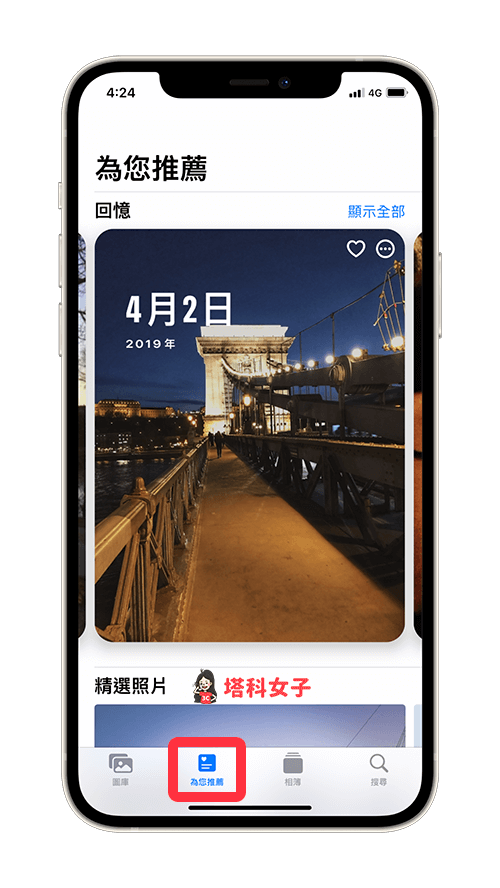
- 按一下播放鍵,回憶影片下方會出現控制列,點選最左邊的「音樂」按鈕。
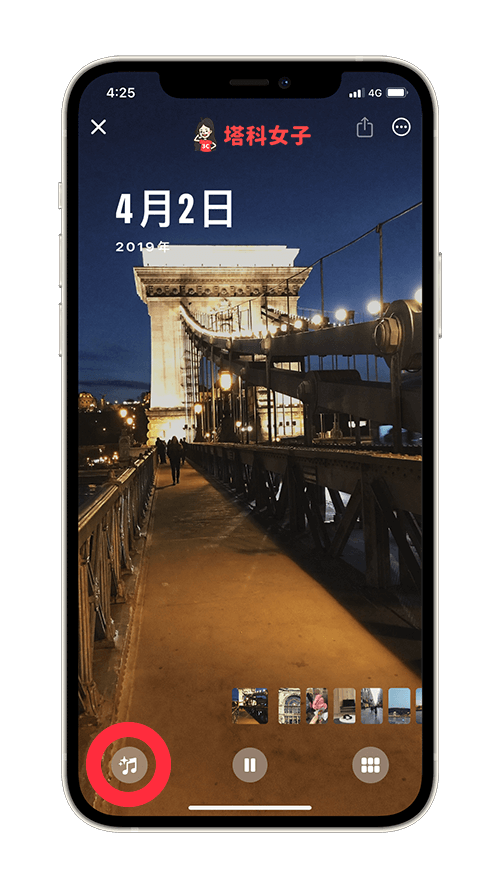
- 在「回憶組曲」頁面,滑到右邊可以查看不同的回憶風格,Apple 透過機器學習為你套用不同的濾鏡並搭配建議的 Apple Music 音樂。
- 如果你想為「回憶」影片加入自己喜歡的音樂,那麼請點選右下角的「音樂」圖示。
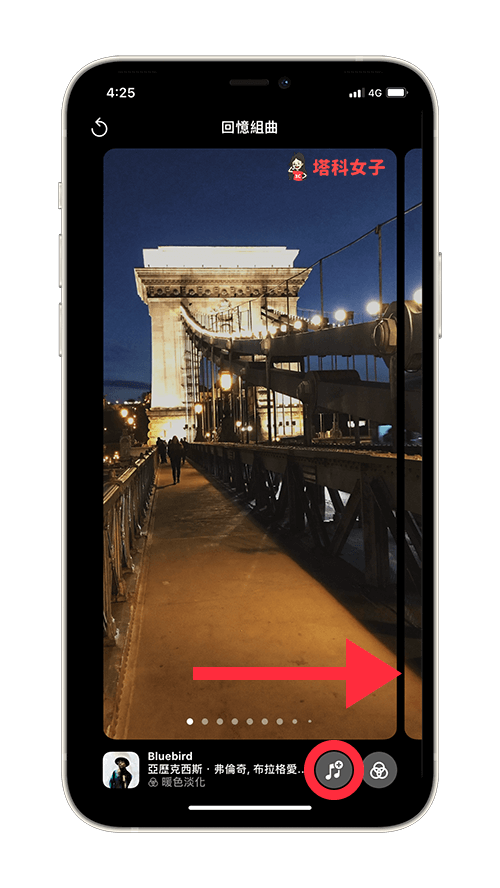
- 它會為你開啟 Apple Music 音樂庫,請選擇你喜歡的音樂,你可以點選右上角的「搜尋」圖示然後輸入名稱來快速找到歌曲,找到後按一下該歌曲右邊的「+」並點選「完成」。
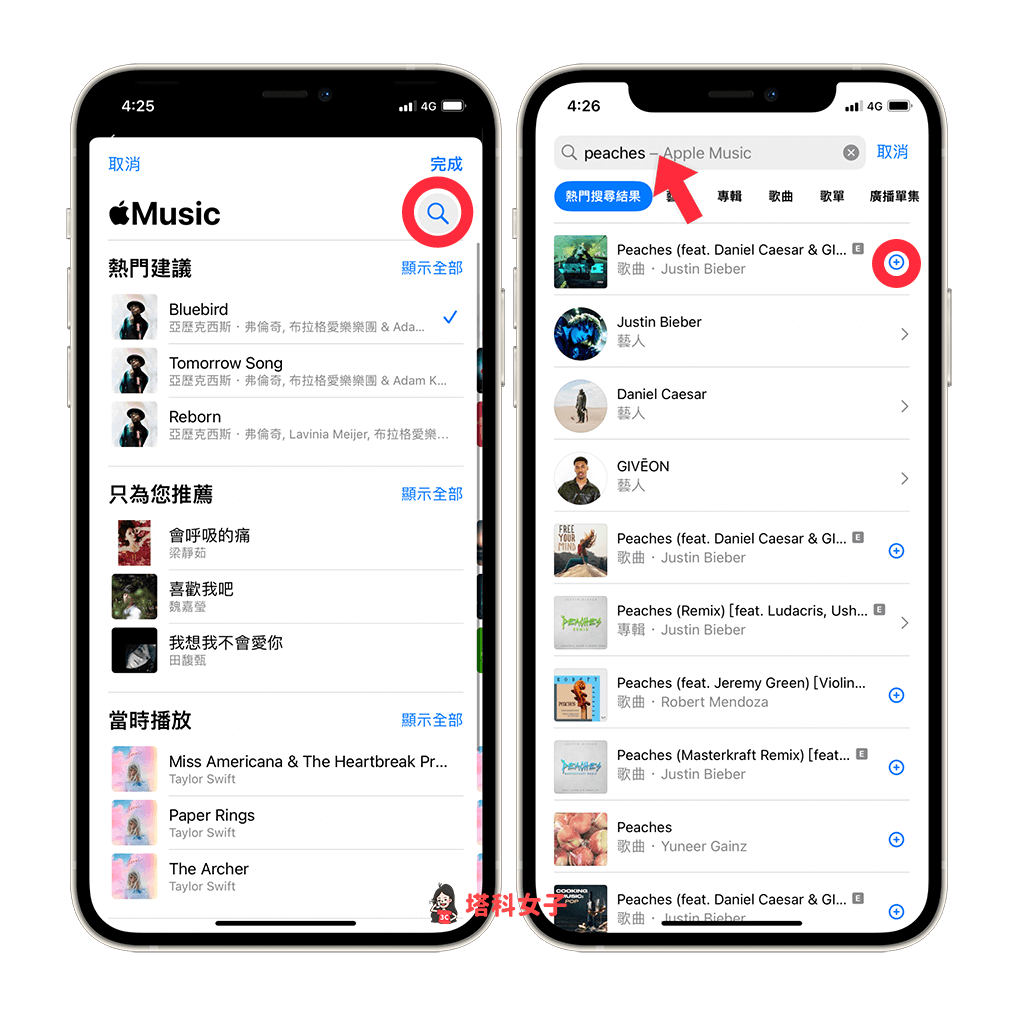
- 加入音樂後開始觀看「回憶」,影片的背景音樂就會播放你為回憶合集所挑選的歌曲。
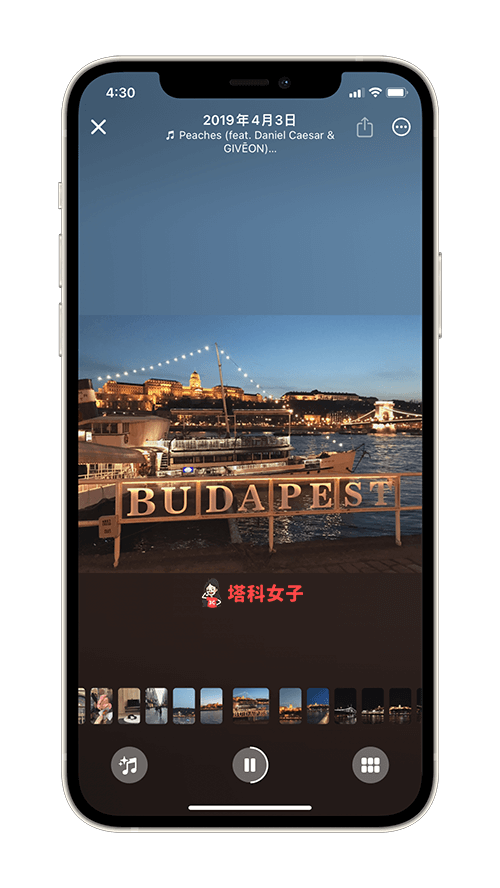
總結
如果你也喜歡使用 iPhone 照片裡的「回憶」功能來查看系統挑選的照片與影片合集,那麼在升級到 iOS 15 之後,你就可以透過本文教學的方法來為「回憶」加入 Apple Music 音樂,然後分享給你的家人朋友觀看。
